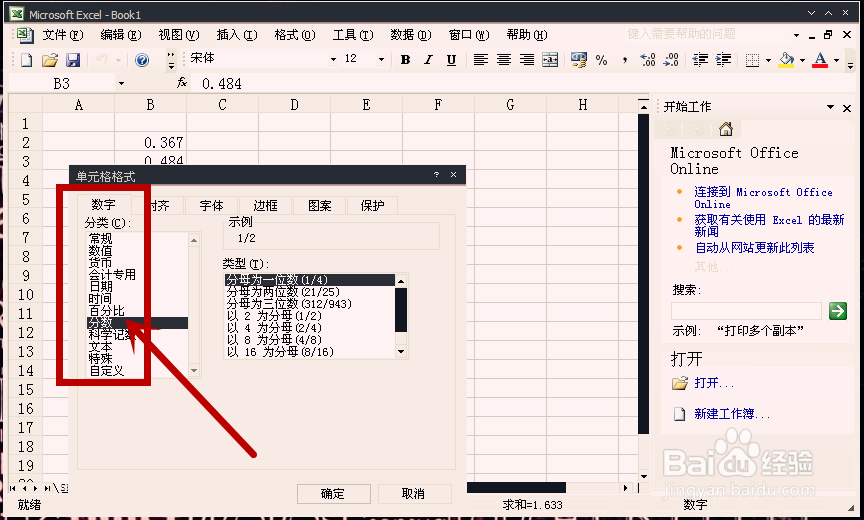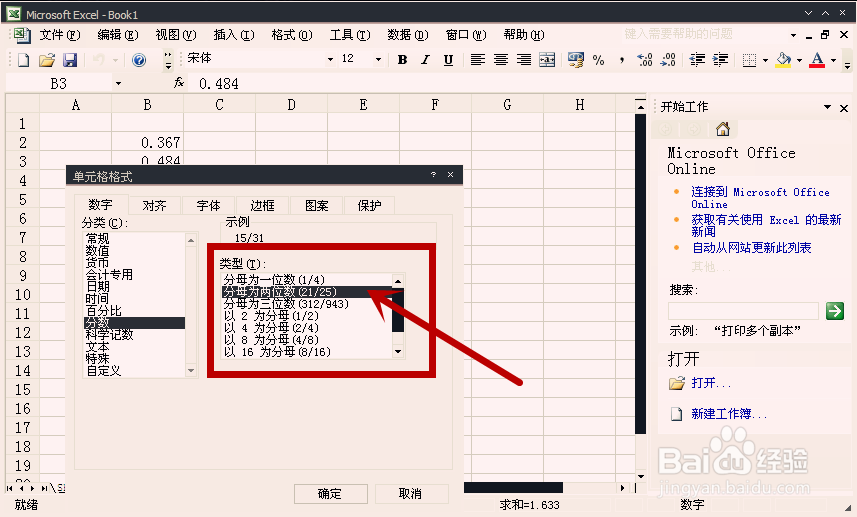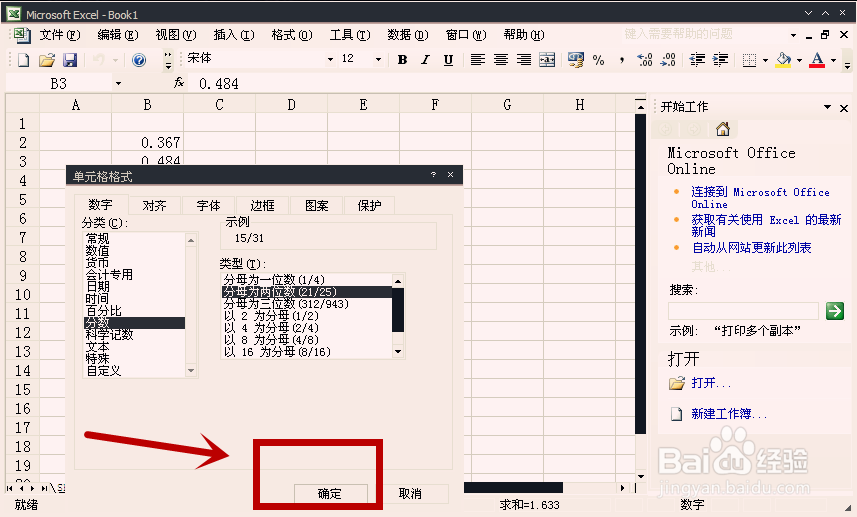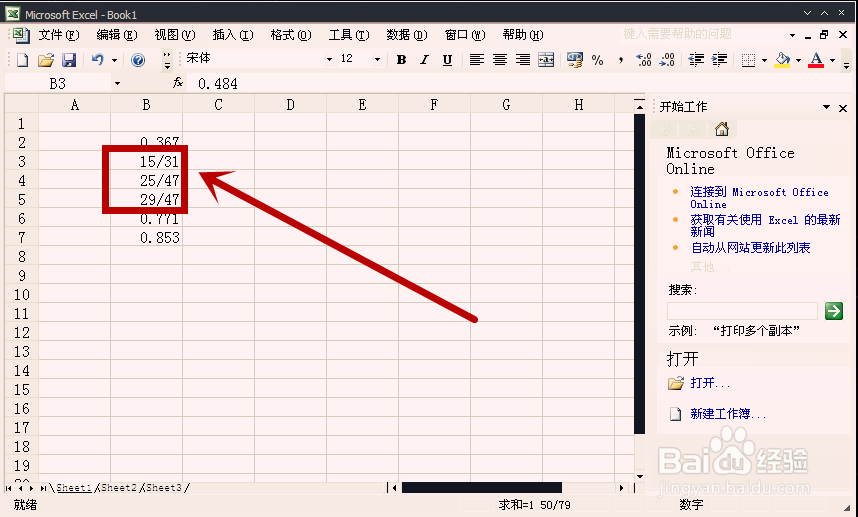怎样将Excel单元格中的小数改为分数
1、打开Excel数据表。 点击并打开Excel,并且打开所需要处理的数据表。
2、选择需要进行数据处理的单元格。 对所需要进行数据处理的单元格进行选择,小编此处选择第2、3、4三个数字进行处理。
3、右击选定的单元格,并选择“设置单元格格式”。 右击选定的需要进行数据处理的单元格,并在出现的菜单中点击“设置单元格格式”,会跳出如下图所示德的单元格格式的对话框。
4、在数字分类中选择“分数”。 在单元格格式的数字分类一栏中,点击并选择“分数”,会跳出右边的相关分数形式的选择框。
5、在右侧形式选择框中点击并选择合适的分数类型。 在分数右侧的形式选择框中点击并选择合适的分数类型,小编此处选择的是“分母为两位数”的类型。
6、点击“确定”即可完成数据形式的更改。 选择合适的数据类型之后,点击“确定”即可完成数据形式的更改。想要把数据换成百分比、日期等形式也是参照以上方式,只需要在数字分类中选择自己想要的格式即可。
声明:本网站引用、摘录或转载内容仅供网站访问者交流或参考,不代表本站立场,如存在版权或非法内容,请联系站长删除,联系邮箱:site.kefu@qq.com。
阅读量:80
阅读量:94
阅读量:42
阅读量:63
阅读量:69